
પ્રોગ્રામ ઇન્સ્ટોલ કર્યા પછી, તે પ્રથમ વસ્તુ રૂપરેખાંકિત કરવી જોઈએ, જેથી ભવિષ્યમાં તેનો ઉપયોગ કરવો વધુ અનુકૂળ છે. તે જ વેબ બ્રાઉઝર સાથે સમાન છે - "અન્ડરપુટ" સેટિંગ તમને બિનજરૂરી કાર્યોને અક્ષમ કરવા અને ઇન્ટરફેસને ઑપ્ટિમાઇઝ કરવા દે છે.
નવા વપરાશકર્તાઓ હંમેશાં આશ્ચર્ય કરે છે કે Yandex.Browser કેવી રીતે સેટ કરવું: મેનૂ પોતે શોધો, દેખાવને બદલો, વધારાની સુવિધાઓ શામેલ કરો. તે સરળ બનાવે છે, અને જો માનક સેટિંગ્સ અપેક્ષાઓ મેળ ખાતી હોય તો તે ખૂબ જ ઉપયોગી થશે.
સેટિંગ્સ મેનૂ અને તેની ક્ષમતાઓ
તમે ઉપલા જમણા ખૂણે સ્થિત મેનૂ બટનનો ઉપયોગ કરીને Yandex બ્રાઉઝર સેટિંગ્સ પર જઈ શકો છો. તેના પર ક્લિક કરો અને ડ્રોપ-ડાઉન સૂચિમાંથી, સેટિંગ્સ વિકલ્પ પસંદ કરો:
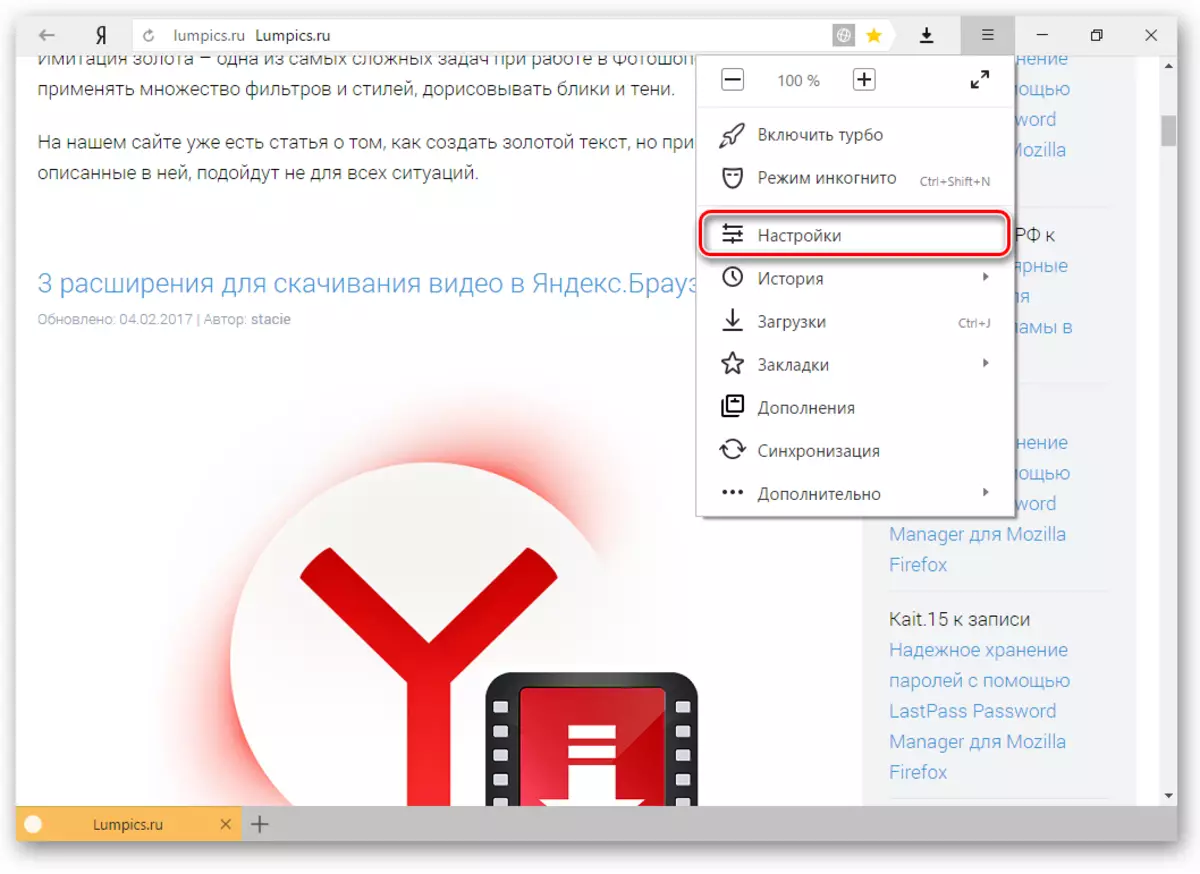
તમે તે પૃષ્ઠ પર પડશે જ્યાં તમે મોટાભાગની સેટિંગ્સ શોધી શકો છો, જેમાંથી કેટલાક બ્રાઉઝરને ઇન્સ્ટોલ કર્યા પછી તરત જ બદલવા માટે શ્રેષ્ઠ છે. બાકીના પરિમાણો હંમેશાં વેબ બ્રાઉઝર દરમિયાન બદલી શકાય છે.
સિંક્રનાઇઝેશન
જો તમારી પાસે પહેલેથી જ Yandex એકાઉન્ટ છે, અને તમે તેને બીજા વેબ બ્રાઉઝરમાં અથવા સ્માર્ટફોન પર પણ શામેલ કર્યું છે, તો તમે તમારા બધા બુકમાર્ક્સ, પાસવર્ડ્સ, મુલાકાતીઓના ઇતિહાસને અન્ય બ્રાઉઝરથી Yandex.bauzer પર સ્થાનાંતરિત કરી શકો છો.
આ કરવા માટે, "સમન્વયન સક્ષમ કરો" બટન પર ક્લિક કરો અને લૉગ ઇન કરવા માટે લૉગિન / પાસવર્ડ દાખલ કરો. સફળ અધિકૃતતા પછી, તમે તમારા બધા કસ્ટમ ડેટાનો ઉપયોગ કરી શકો છો. ભવિષ્યમાં, તેઓ ઉપકરણો વચ્ચે અપડેટ્સ તરીકે પણ સમન્વયિત કરવામાં આવશે.
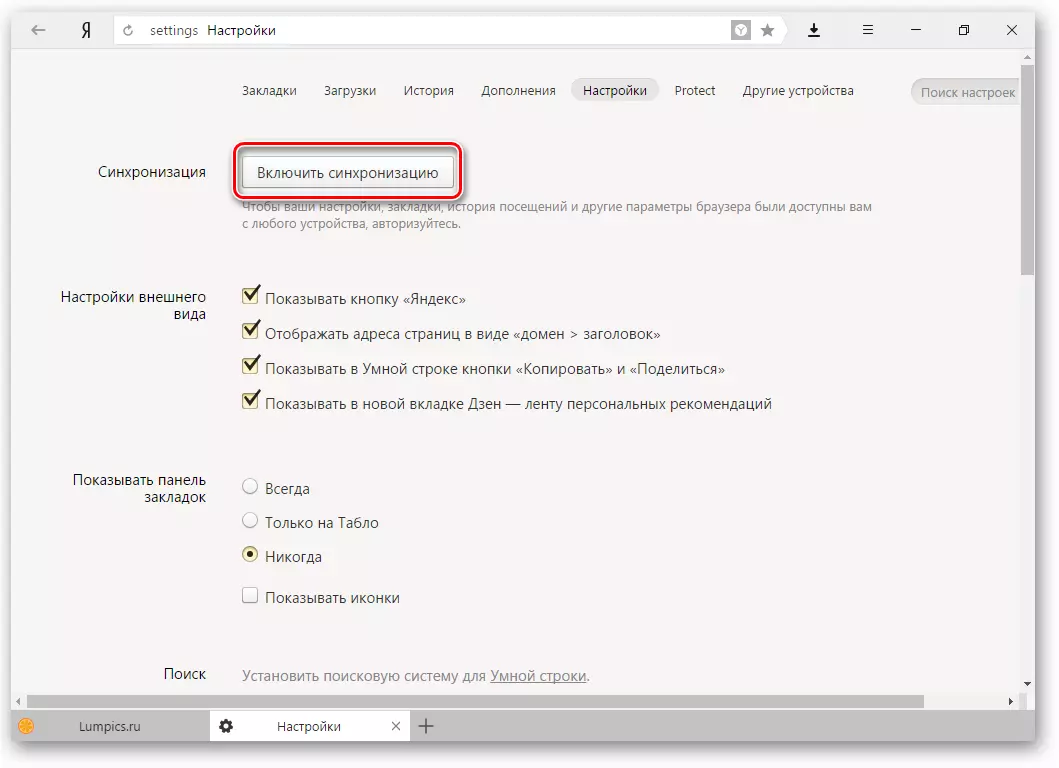
વધુ વાંચો: Yandex.browser માં સિંક્રનાઇઝેશન સેટિંગ
દેખાવની ગોઠવણીઓ
અહીં તમે બ્રાઉઝરના ઇન્ટરફેસને બદલી શકો છો. ડિફૉલ્ટ રૂપે, બધી સેટિંગ્સ શામેલ છે, અને જો તમને તેમાંથી કોઈ પણ ગમતું નથી, તો તમે તેને સરળતાથી બંધ કરી શકો છો.
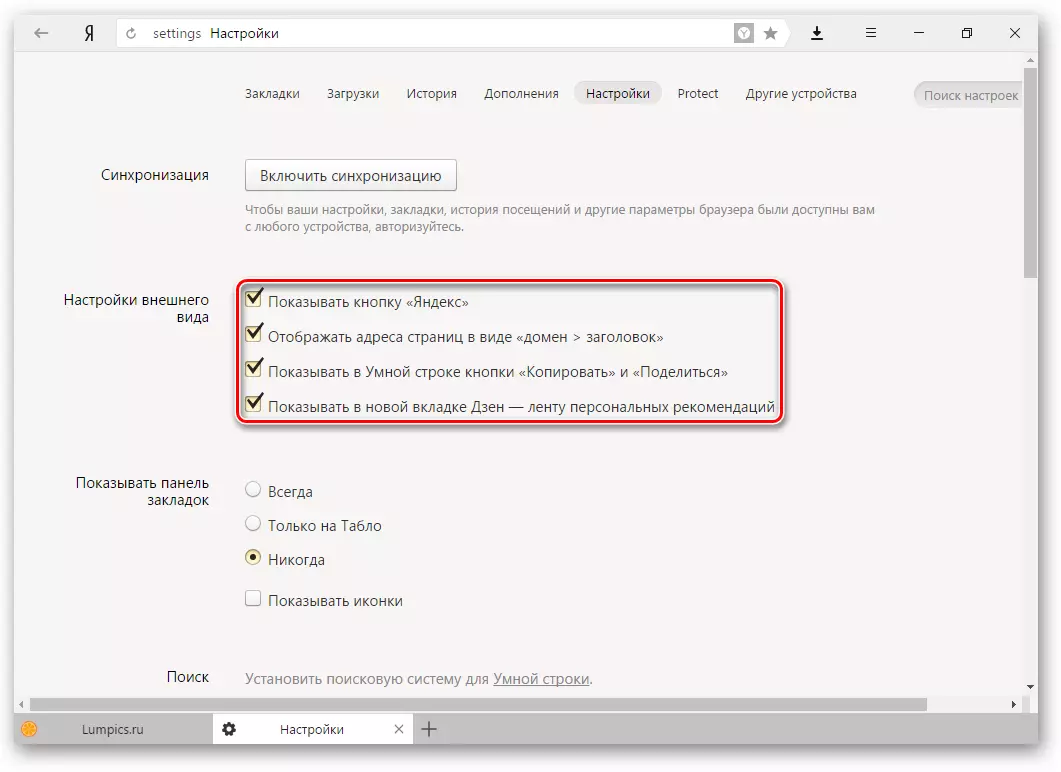
પેનલ બુકમાર્ક્સ બતાવો
જો તમે વારંવાર બુકમાર્ક્સનો ઉપયોગ કરો છો, તો પછી "હંમેશાં" અથવા "ફક્ત સ્કોરબોર્ડ પર" સેટિંગ પસંદ કરો. આ કિસ્સામાં, પેનલ સાઇટ સરનામાં લાઇન હેઠળ દેખાશે, જ્યાં તમારી દ્વારા સાચવવામાં આવેલી સાઇટ્સ સંગ્રહિત કરવામાં આવશે. સ્કોરબોર્ડ Yandex.browser માં નવા ટેબનું નામ છે.શોધ
ડિફૉલ્ટ રૂપે, અલબત્ત, શોધ એંજિન યાન્ડેક્સ છે. તમે "યાન્ડેક્સ" બટન પર ક્લિક કરીને અને ડ્રોપ-ડાઉન મેનૂમાંથી ઇચ્છિત વિકલ્પ પસંદ કરીને અન્ય સર્ચ એન્જિન મૂકી શકો છો.
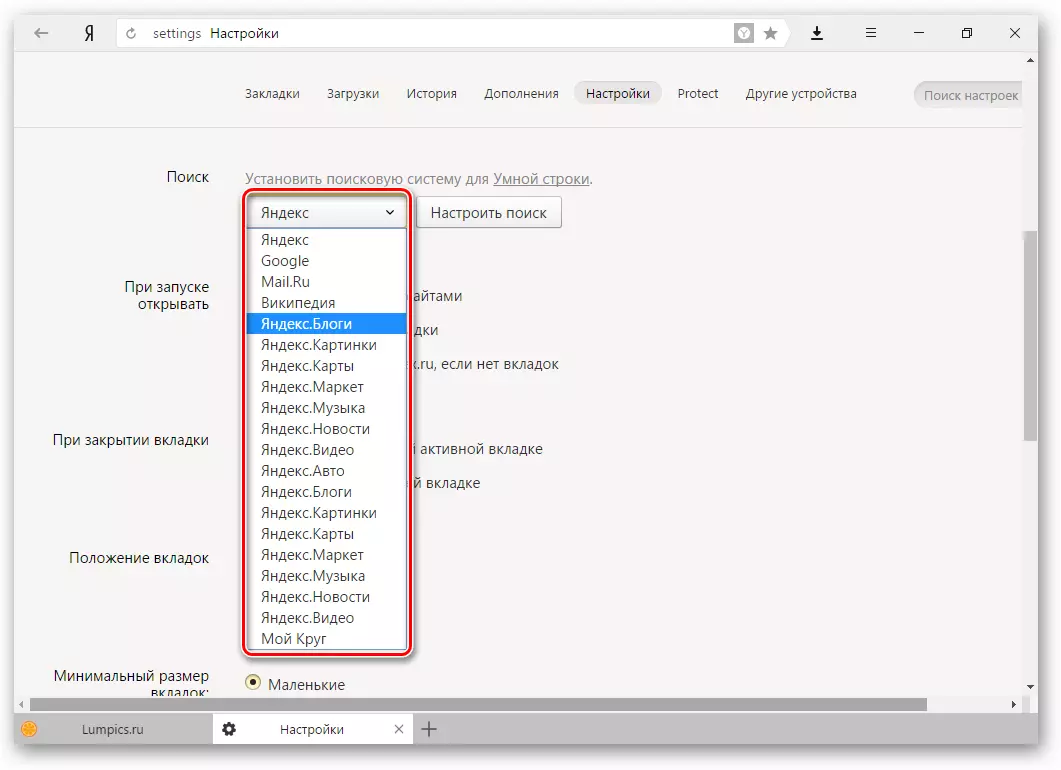
જ્યારે તમે ખોલવાનું શરૂ કરો છો
કેટલાક વપરાશકર્તાઓએ બ્રાઉઝરને બહુવિધ ટૅબ્સથી બંધ કરવાનું પસંદ કર્યું છે અને સત્રને આગલી શોધ સુધી સાચવવાનું પસંદ કર્યું છે. અન્ય દરેક વખતે જ્યારે તમે એક જ ટેબ વગર સ્વચ્છ વેબ બ્રાઉઝર ચલાવો છો.
પસંદ કરો અને તમે, દર વખતે જ્યારે તમે yandex.bouser - બોર્ડ અથવા પહેલાના ટૅબ્સ શરૂ કરો છો ત્યારે તે ખુલશે.
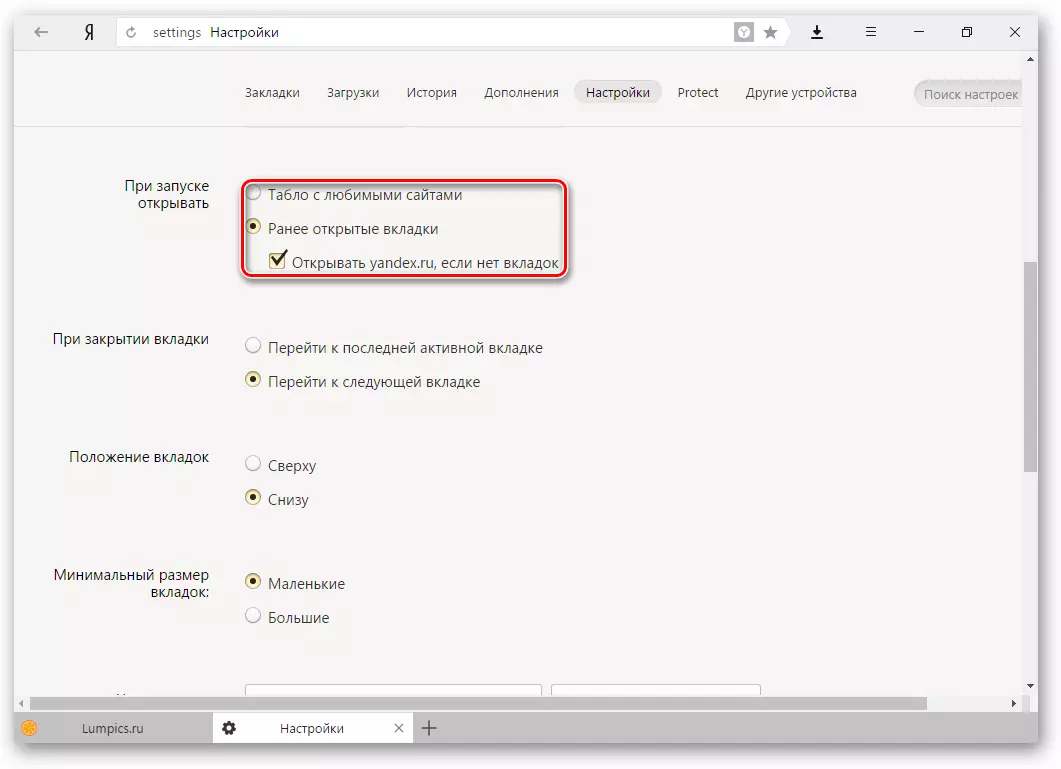
ટેબની સ્થિતિ
ઘણાંએ ટેવાયેલા છે કે ટેબ્સ બ્રાઉઝરની ટોચ પર છે, પરંતુ એવા લોકો છે જેઓ આ પેનલને નીચે જોવાની ઇચ્છા રાખે છે. બંને વિકલ્પો, "ટોચ" અથવા "તળિયે" નો પ્રયાસ કરો અને નક્કી કરો કે તમે કેટલું અનુકૂળ છો.
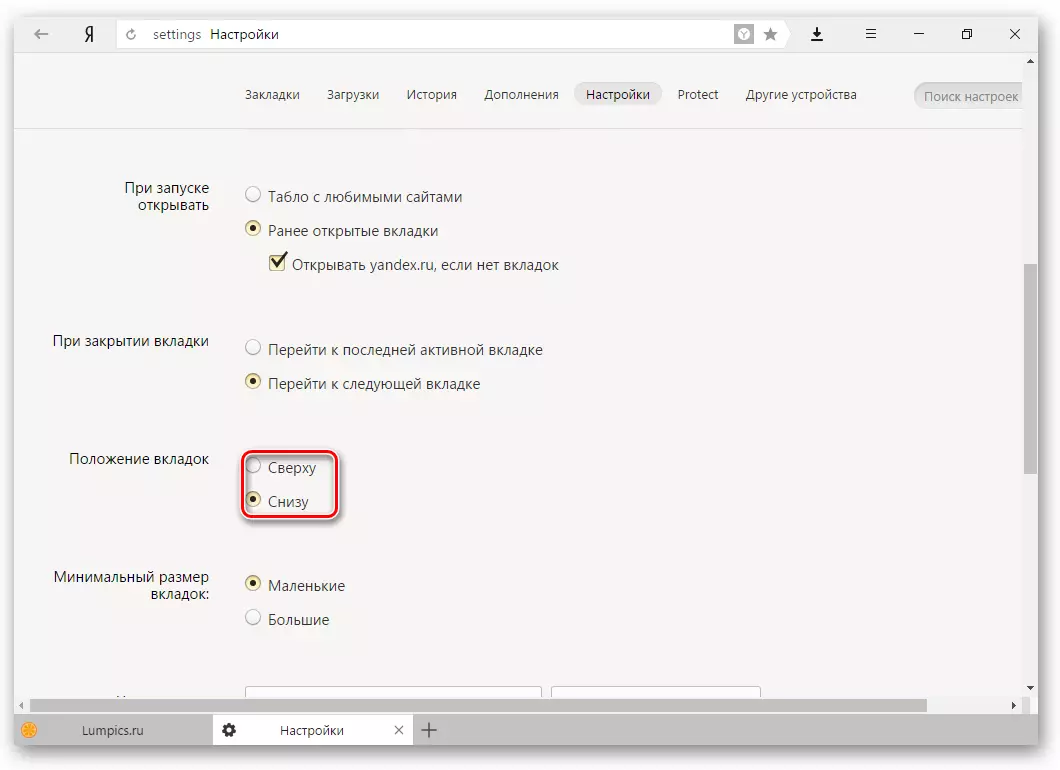
વપરાશકર્તા રૂપરેખાઓ
તમે Yandex.browser ઇન્સ્ટોલ કરતા પહેલા પહેલાથી જ ઇન્ટરનેટ પર બીજી માર્ગદર્શિકાનો ઉપયોગ કર્યો છે. તે સમય દરમિયાન તમે આવશ્યક પરિમાણોને સેટ કરીને રસપ્રદ સાઇટ્સના બુકમાર્ક્સ બનાવીને પહેલાથી જ "અવરોધ" માં વ્યવસ્થાપિત કરી દીધી છે. નવા વેબ બ્રાઉઝરમાં કામ કરવા માટે, તે પાછલા ભાગમાં જેટલું આરામદાયક હતું, તમે જૂના બ્રાઉઝરથી નવા નવા પર ડેટા ટ્રાન્સફર ફંક્શનનો ઉપયોગ કરી શકો છો. આ કરવા માટે, "બુકમાર્ક અને સેટિંગ્સ આયાત કરો" બટન પર ક્લિક કરો અને સહાયક સૂચનાઓનું પાલન કરો.

ટર્બો
ડિફૉલ્ટ રૂપે, વેબ બ્રાઉઝર ધીમું કનેક્શન સાથે દર વખતે ટર્બો ફંક્શનનો ઉપયોગ કરે છે. જો તમે ઇન્ટરનેટના પ્રવેગકનો ઉપયોગ ન કરવા માંગતા હો તો આ સુવિધાને ડિસ્કનેક્ટ કરો.
વધુ વાંચો: Yandex.browser માં ટર્બો મોડ વિશે બધું
આ મૂળભૂત સેટિંગ્સ સમાપ્ત થઈ ગઈ છે, પરંતુ તમે "અદ્યતન સેટિંગ્સ બતાવો" બટન પર ક્લિક કરી શકો છો, જ્યાં ઘણા ઉપયોગી પરિમાણો પણ છે:
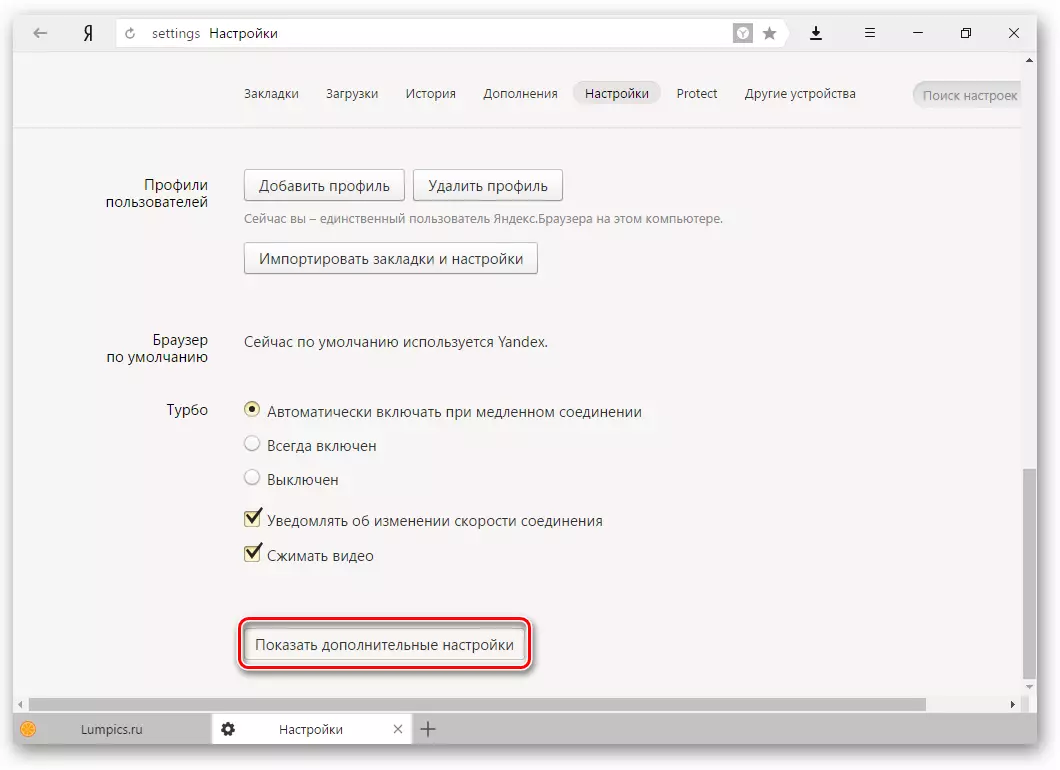
પાસવર્ડ્સ અને સ્વરૂપો
ડિફૉલ્ટ રૂપે, બ્રાઉઝર ચોક્કસ સાઇટ્સ પર દાખલ કરેલા પાસવર્ડોને યાદ રાખવાની તક આપે છે. પરંતુ જો તમે ફક્ત કમ્પ્યુટર પર એકાઉન્ટનો ઉપયોગ કરો છો, તો તે "એક ક્લિકના સ્વરૂપોને સક્ષમ કરો" અને "સાઇટ્સ માટે પાસવર્ડ્સ સાચવવાની ઑટોફિલ સક્ષમ કરો" કાર્યોને બંધ કરવું વધુ સારું છે.

સંદર્ભ મેનુ
યાન્ડેક્સમાં એક રસપ્રદ ચિપ છે - ઝડપી જવાબો. તે આના જેવું કામ કરે છે:
- તમે જે શબ્દ અથવા દરખાસ્ત કરો છો તે ફાળવે છે;
- પસંદગી પછી દેખાય તે ત્રિકોણ સાથે બટન દબાવો;
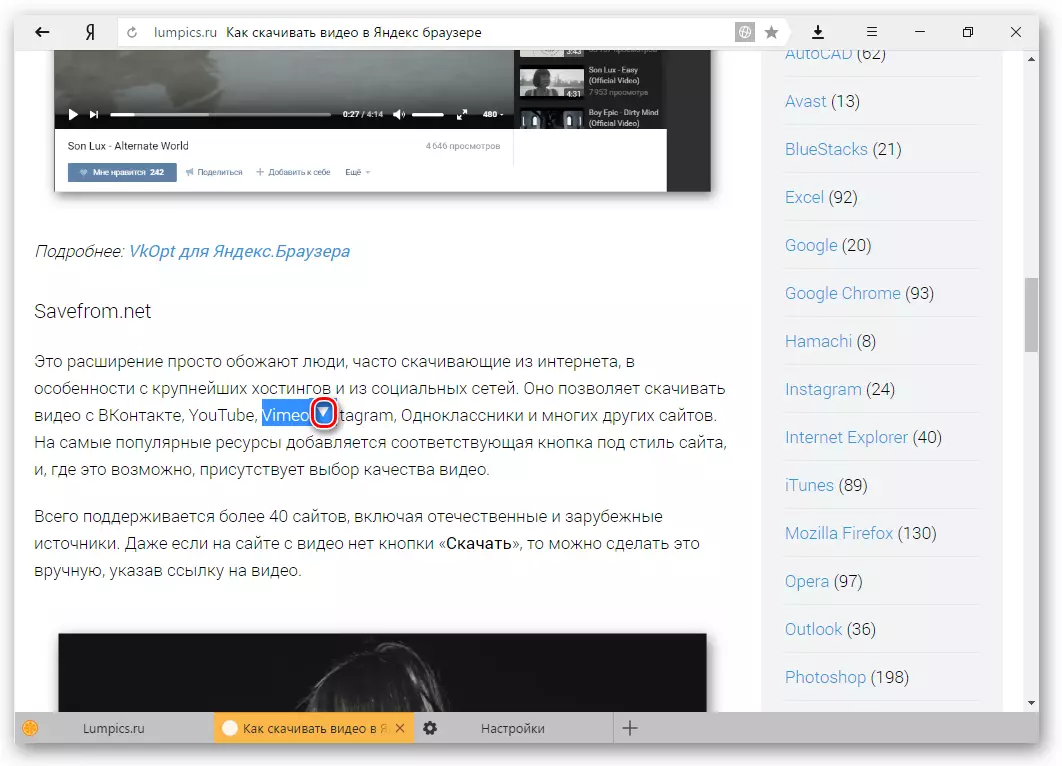
- સંદર્ભ મેનૂ ઝડપી પ્રતિસાદ અથવા અનુવાદ દર્શાવે છે.
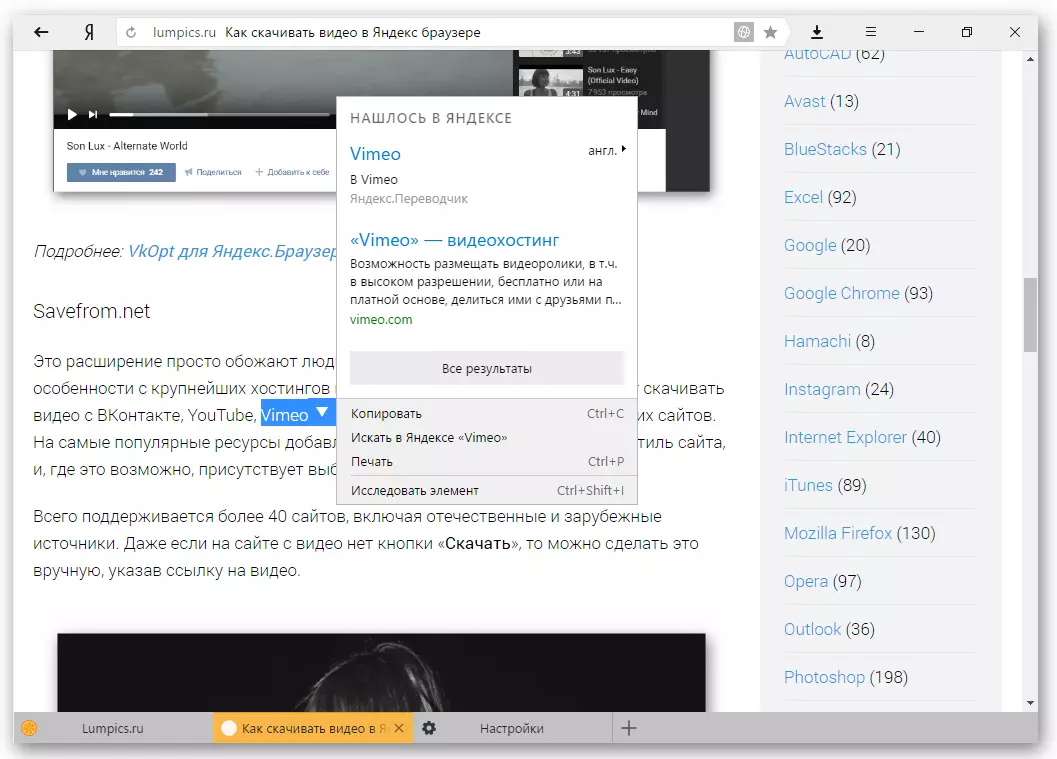
જો તમને આ તક ગમે છે, તો "ઝડપી Yandex જવાબો" બતાવો "ની બાજુમાંના બૉક્સને તપાસો.
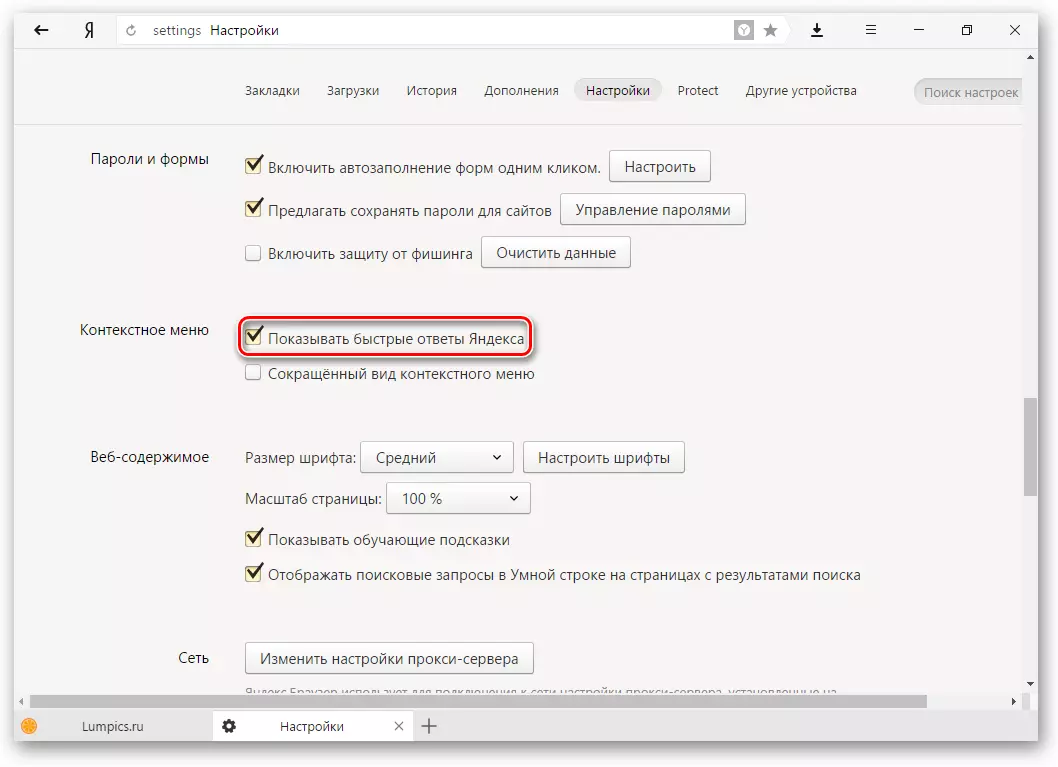
વેબ સામગ્રી
આ બ્લોકમાં, તમે ફૉન્ટને ગોઠવી શકો છો જો માનક અનુકૂળ ન હોય. તમે ફોન્ટ કદ અને તેના પ્રકાર બંનેને બદલી શકો છો. ગરીબ દૃષ્ટિવાળા લોકો માટે, તમે "પૃષ્ઠ સ્કેલ" વિસ્તૃત કરી શકો છો.
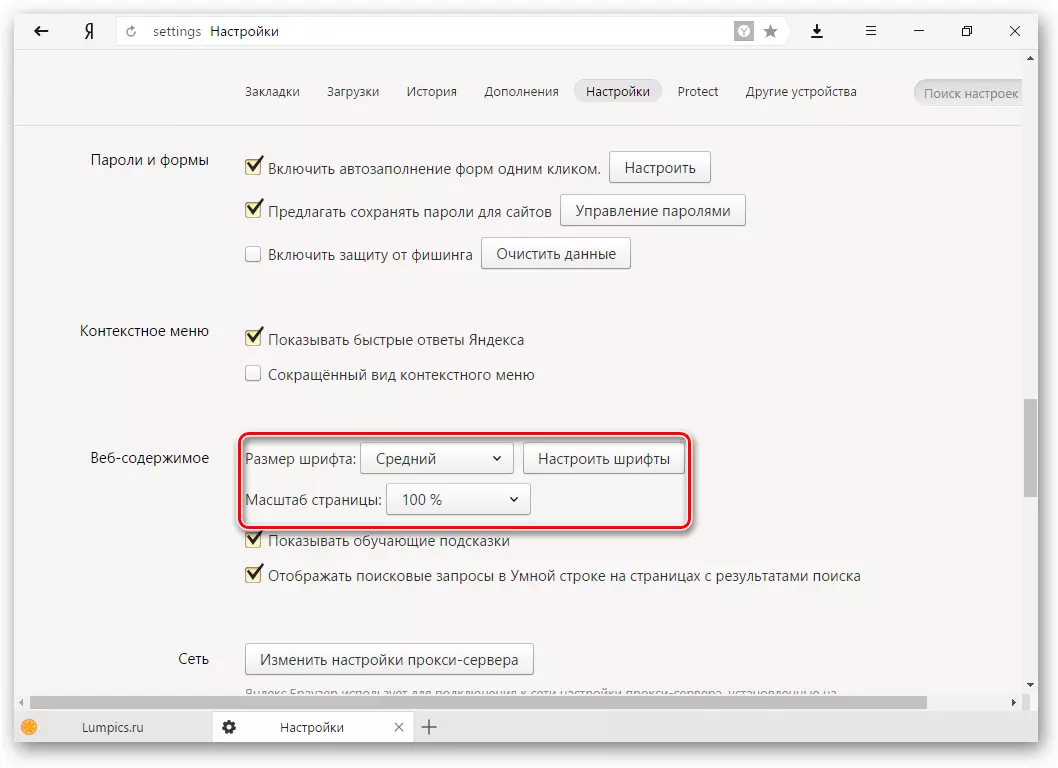
માઉસ હાવભાવ
એક ખૂબ અનુકૂળ સુવિધા જે તમને ચોક્કસ દિશામાં માઉસને ખસેડીને બ્રાઉઝરમાં વિવિધ ઓપરેશન્સ કરવા દે છે. તે કેવી રીતે કાર્ય કરે છે તે વિશે જાણવા માટે "વધુ વાંચો" બટન પર ક્લિક કરો. અને જો ફંક્શન તમારા માટે રસપ્રદ લાગે છે, તો તમે તેને તાત્કાલિક ઉપયોગ કરી શકો છો અથવા અક્ષમ કરી શકો છો.
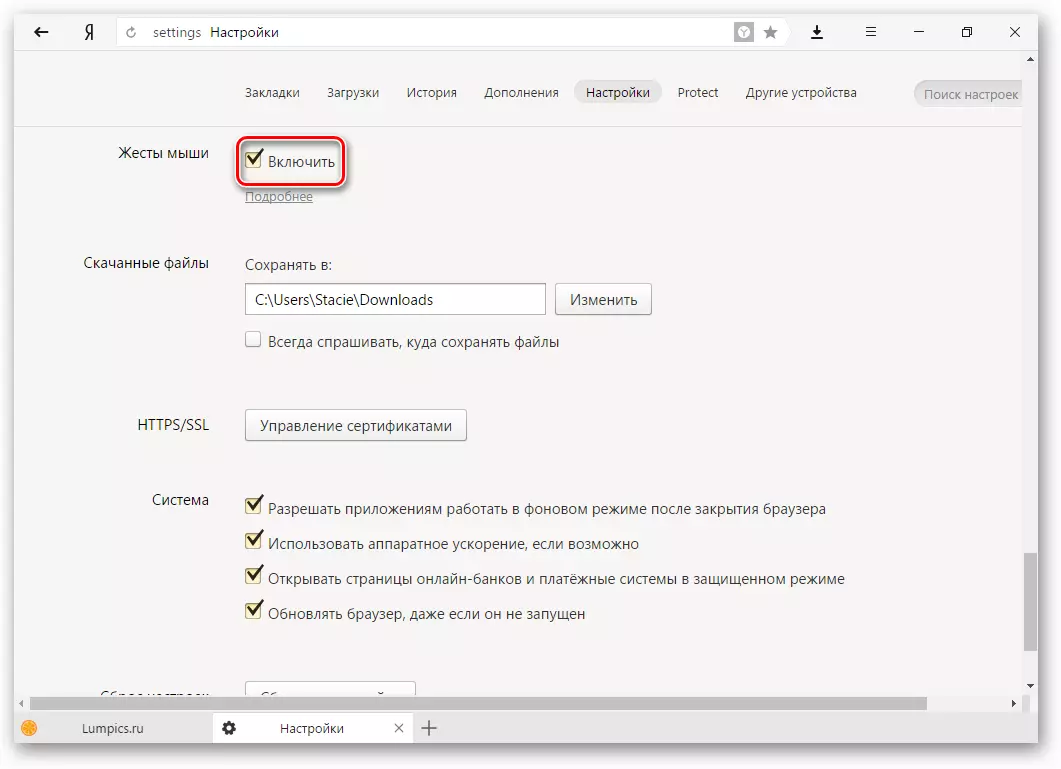
તે ઉપયોગી થઈ શકે છે: Yandex.browser માં હોટ કીઝ
ડાઉનલોડ કરેલી ફાઇલો
સ્ટાન્ડર્ડ yandex.braser સેટિંગ્સને વિન્ડોઝ બુટ ફોલ્ડરમાં ડાઉનલોડ કરેલી ફાઇલો મૂકો. સંભવિત છે કે તમારા ડેસ્કટૉપ અથવા બીજા ફોલ્ડરમાં ડાઉનલોડ્સને સાચવવા માટે તે તમારા માટે વધુ અનુકૂળ છે. તમે "એડિટ કરો" બટન પર ક્લિક કરીને ડાઉનલોડ સ્પેસને બદલી શકો છો.
જેઓ ફોલ્ડર્સમાં ડાઉનલોડ કરતી વખતે ફાઇલોને સૉર્ટ કરવા માટે ઉપયોગમાં લેવાય છે, તે "હંમેશાં પૂછો જ્યાં ફાઇલોને સાચવવા" કાર્યનો ઉપયોગ કરવા માટે વધુ અનુકૂળ રહેશે.

ટેબ્લો સેટઅપ
નવા ટૅબમાં, Yandex.bouser એ કોર્પોરેટ ઇન્સ્ટ્રુમેન્ટને સ્કોરબોર્ડ કહેવાય છે. અહીં સરનામું લાઇન, બુકમાર્ક્સ, વિઝ્યુઅલ બુકમાર્ક્સ અને yandex.dzen છે. સ્કોરબોર્ડ પર પણ, તમે બિલ્ટ-ઇન એનિમેટેડ છબી અથવા તમને ગમે તે કોઈપણ ચિત્ર મૂકી શકો છો.અમે પહેલેથી જ સ્કોરબોર્ડને કેવી રીતે કસ્ટમાઇઝ કરવું તે વિશે લખ્યું છે:
- Yandex.browser માં પૃષ્ઠભૂમિને કેવી રીતે બદલવું
- Yandex.browser માં ઝેનને કેવી રીતે સક્ષમ અને અક્ષમ કરવું
- Yandex.browser માં વિઝ્યુઅલ બુકમાર્ક્સનું કદ કેવી રીતે વધારવું
પૂરક
Yandex.browser માં ઘણા એક્સ્ટેન્શન્સમાં પણ બાંધવામાં આવે છે જે તેની કાર્યક્ષમતામાં વધારો કરે છે અને તેનો ઉપયોગ કરવા માટે વધુ અનુકૂળ બનાવે છે. તમે સેટિંગ્સથી તાત્કાલિક ઉમેરાઓમાં મેળવી શકો છો, ટેબને બદલી શકો છો:

અથવા મેનુ દાખલ કરીને "ઍડ-ઑન" આઇટમ પસંદ કરી રહ્યા છીએ.
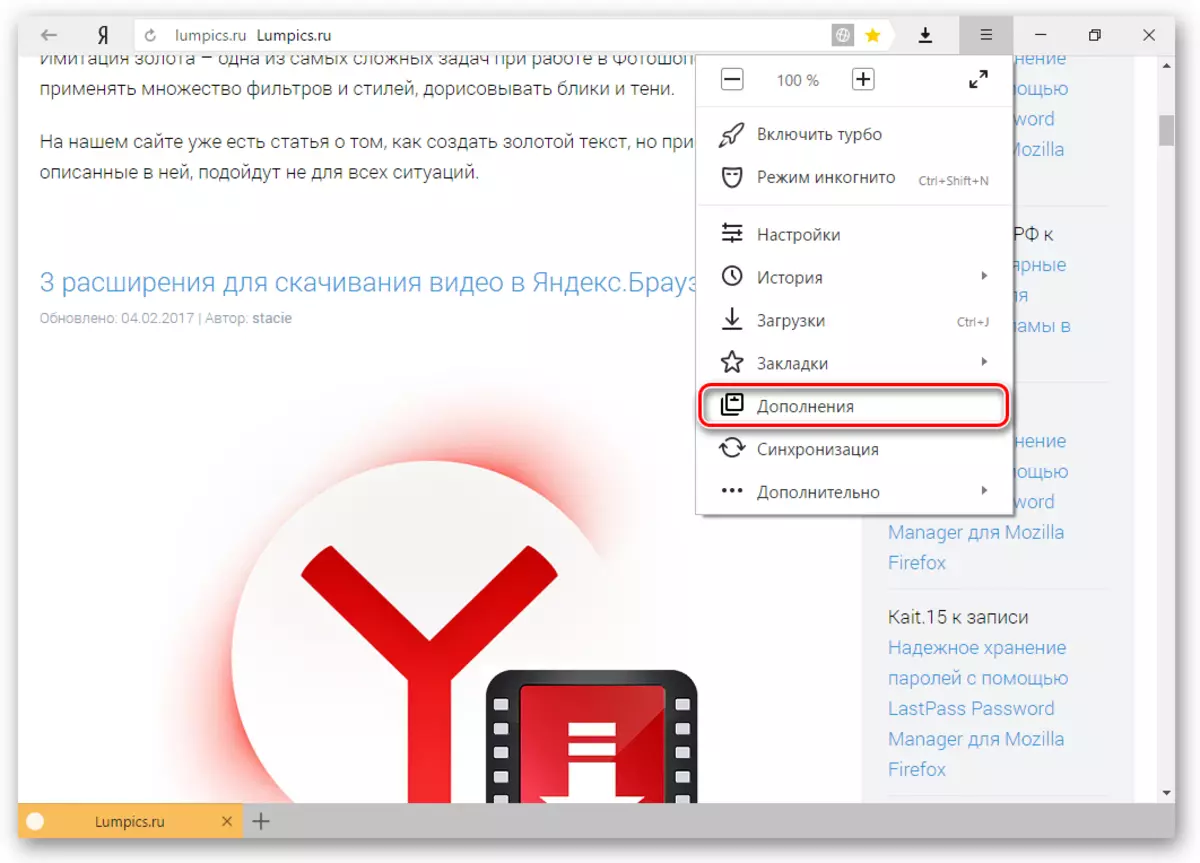
પ્રસ્તાવિત ઉમેરાઓની સૂચિને બ્રાઉઝ કરો અને તે તમને ઉપયોગી લાગે તે સક્ષમ કરો. આ સામાન્ય રીતે જાહેરાત બ્લોકર્સ, યાન્ડેક્સ સેવાઓ અને સ્ક્રીનશૉટ્સ બનાવવા માટે સાધનો છે. પરંતુ એક્સ્ટેન્શન્સની સ્થાપના પર કોઈ પ્રતિબંધો નથી - તમે ઇચ્છો તે બધું પસંદ કરી શકો છો.
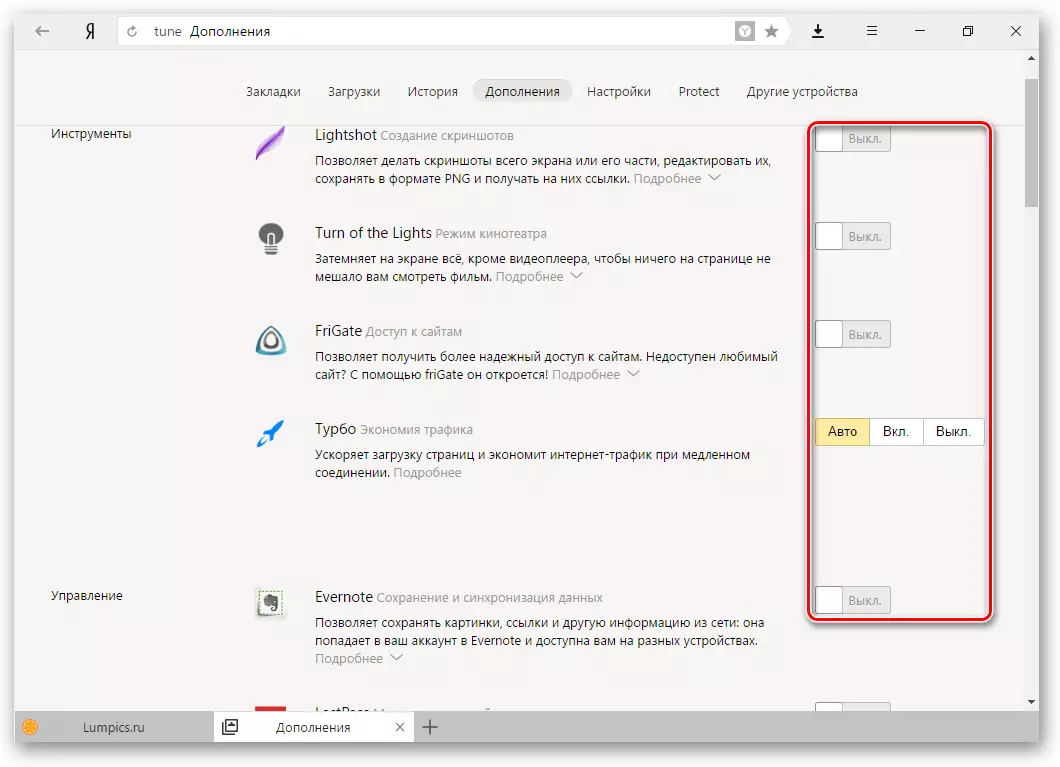
આ પણ જુઓ: Yandex.browser માં ઍડ-ઑન્સ સાથે કામ કરો
પૃષ્ઠના તળિયે, તમે અન્ય ઉપયોગી ઉમેરાઓ પસંદ કરવા માટે "Yandex.bouser માટે એક્સ્ટેન્શન ડાયરેક્ટરી" બટન પર ક્લિક કરી શકો છો.

તમે Google માંથી ઑનલાઇન સ્ટોરમાંથી એક્સ્ટેન્શન્સ પણ સેટ કરી શકો છો.
સાવચેત રહો: તમે જેટલા વધુ એક્સ્ટેન્શન્સ ઇન્સ્ટોલ કરો છો, ધીમું બ્રાઉઝરને કામ કરવાનું શરૂ કરી શકે છે.
Yandex.bouser ની આ સેટિંગ પર પૂર્ણ થઈ શકે છે. તમે હંમેશાં આમાંની કોઈપણ ક્રિયાઓ પર પાછા આવી શકો છો અને પસંદ કરેલા પરિમાણને બદલી શકો છો. વેબ બ્રાઉઝર સાથે કામ કરવાની પ્રક્રિયામાં, તમારે બીજું કંઈક બદલવાની જરૂર પડી શકે છે. અમારી સાઇટ પર તમને Yandex.Brazer અને તેની સેટિંગ્સથી સંબંધિત વિવિધ સમસ્યાઓ અને સમસ્યાઓને ઉકેલવા માટેની સૂચનાઓ મળશે. સુખદ ઉપયોગ!
